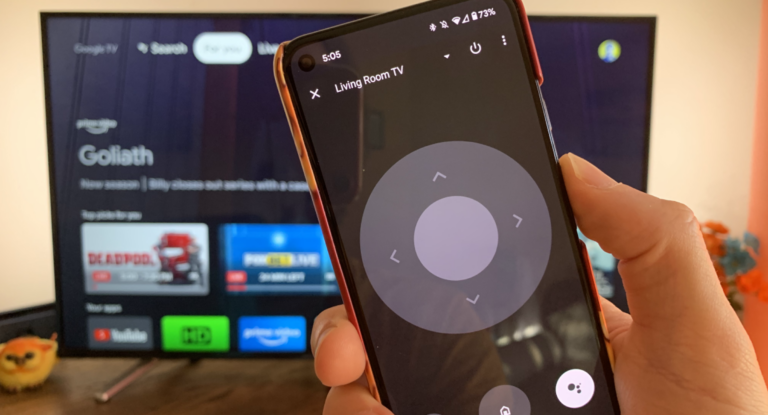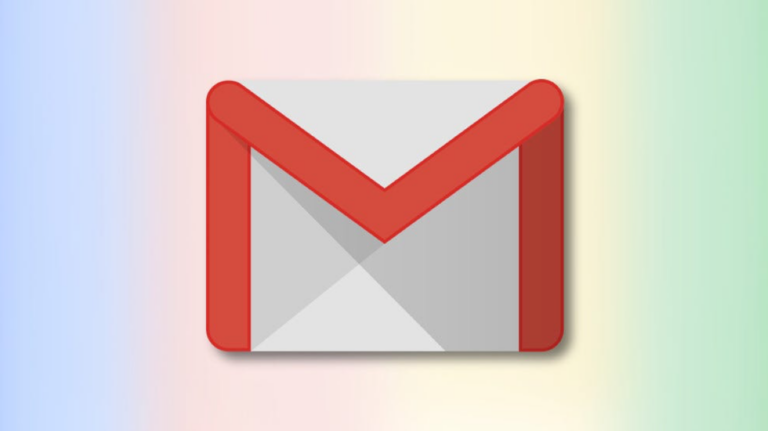Как слушать Apple Music на ПК с Windows
 Если вы подписаны на сервис потоковой передачи музыки Apple Music, вы, вероятно, обычно слушаете музыку на устройстве Apple, таком как Mac, iPhone или iPad. Но вы также можете наслаждаться Apple Music на ПК с Windows. Вот как.
Если вы подписаны на сервис потоковой передачи музыки Apple Music, вы, вероятно, обычно слушаете музыку на устройстве Apple, таком как Mac, iPhone или iPad. Но вы также можете наслаждаться Apple Music на ПК с Windows. Вот как.
Метод 1: используйте Apple Music Web Player
Apple создала музыкальный веб-проигрыватель с интерфейсом, похожим на iTunes, и приложение «Музыка», которое запускается прямо в вашем браузере. Чтобы использовать его, просто откройте свой любимый браузер, затем посетите music.apple.com для начала.

Программы для Windows, мобильные приложения, игры - ВСЁ БЕСПЛАТНО, в нашем закрытом телеграмм канале - Подписывайтесь:)
После загрузки сайта нажмите кнопку «Войти», и вы сможете войти в систему, используя данные своей учетной записи Apple.

В рамках процесса входа в систему вам может потребоваться подтвердить свой логин с помощью кода доступа на одном из ваших устройств Apple. После входа в систему вы можете искать, просматривать или воспроизводить музыку так же, как в iTunes или приложении Apple Music.

Когда вы закончите слушать, добавьте сайт в закладки и просто закройте браузер. В следующий раз, когда вы захотите послушать, кликните закладку, и вы вернетесь туда, где остановились. И не забывайте – плеер также работает на Mac и Linux!
Метод 2: установите iTunes
Вы также можете получить доступ к сервису Apple Music из iTunes. Хотя Apple перешла на приложение «Музыка» на своей платформе Mac, iTunes все еще жив и здоров в Windows 10. Если у вас еще нет iTunes, вы можете загрузите и установите его из Microsoft Store.
После его установки откройте «iTunes» и выберите в меню «Учетная запись» -> «Войти».

После входа в систему вы сможете получить доступ к своей музыкальной библиотеке iCloud, а также к своей подписке на Apple Music. Чтобы прослушать материал Apple Music, выполните поиск или нажмите «Обзор».

Например, если вы нажмете «Обзор», вы можете выбрать любого исполнителя в сервисе Apple Music и слушать музыку практически мгновенно, потому что музыка будет транслироваться в iTunes из Интернета – загрузка не требуется.

Приятного прослушивания!
Программы для Windows, мобильные приложения, игры - ВСЁ БЕСПЛАТНО, в нашем закрытом телеграмм канале - Подписывайтесь:)